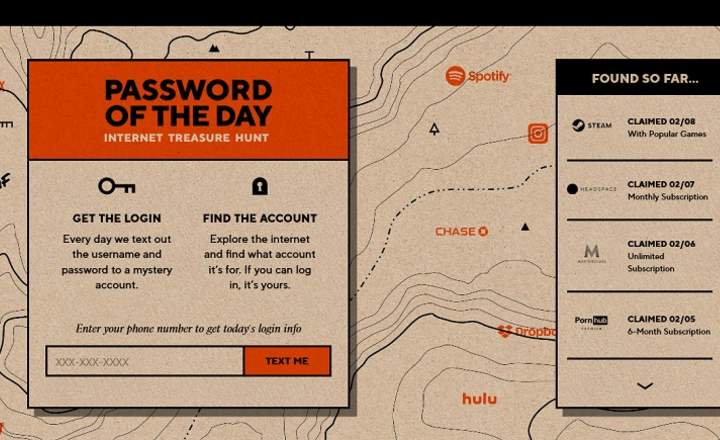Ang Chromecast ito ay isang kababalaghan. Maaari naming kopyahin ang anumang mayroon kami sa aming Android device at ipadala ito sa isang TV o monitor sa loob ng ilang segundo. Maraming modernong TV ang may built-in na feature na Chromecast, na ginagawang maginhawang gamitin. Kung wala kaming isa sa mga device na ito, wala ring mangyayari, dahil sa isang TV Box at isang DLNA app ay madali rin kaming makakapagpadala ng nilalaman mula sa isang mobile phone o isang tablet.
Ngunit paano na ang mga video na inimbak namin sa computer? Sa kasong ito, ang bagay ay hindi kasing simple ng pagpasok sa Netflix o YouTube at pag-click sa pindutan upang ipadala sa Chromecast. Dito kailangan nating mag-apply ng kaunti pang pagkamalikhain.
Paano Mag-cast ng Mga Lokal na Video at File mula sa PC papunta sa Chromecast o Android TV
Kung ayaw naming mag-install ng anumang karagdagang program maaari kaming magpadala ng nilalaman mula sa computer gamit ang Google Chrome browser. Ito ay isang medyo limitadong solusyon, bagama't napakadaling ipatupad.
- Binuksan namin ang Chrome browser at buksan ang itaas na drop-down na menu (3-point icon, na matatagpuan sa kanang itaas na margin) at mag-click sa "Upang magpadala”.

- May ipapakitang menu na nagpapakita ng lahat ng Chromecast compatible na device na nakakonekta sa aming home network.
- Bago piliin ang target na device, mag-click sa button na nagsasabing "Pinagmulan”. Dito tayo pipili"Ipadala ang file”At pinipili namin ang video o audio na gusto naming ipadala.

- Sa wakas, nag-click kami sa Chromecast device na nakalista sa screen. Awtomatiko nitong ipapadala ang napiling file at ipe-play ito sa screen ng TV.

Paraan # 2: Gumamit ng app tulad ng Videostream
Ang totoo ay napakapraktikal ng integrated streaming function ng Chrome, ngunit mayroon ding iba pang mga alternatibo gaya ng Videostream. Ang bentahe ng desktop application na ito (available para sa Windows at MacOS) ay, bilang karagdagan sa pagkakaroon ng higit pang mga opsyon sa pagsasaayos, pinapayagan ka nitong kontrolin ang pag-playback mula sa iyong mobile (Android / iPhone). Na nagmumula sa mga perlas upang, halimbawa, i-pause ang isang video nang hindi na kailangang bumangon mula sa sofa.
Maaari naming i-download ang application mula sa ang opisyal na website ng Videostream. Kapag na-install na sa computer, binuksan namin ito at makikita namin kung paano awtomatikong bubukas ang isang bagong tab sa browser.

Susunod, mag-click sa asul na pindutan "Pumili ng Video”At pinipili namin ang video na gusto naming kopyahin.

Pagkatapos ay magbubukas ang isang tab sa Chrome kung saan ang kailangan lang nating gawin ay piliin ang patutunguhang Chromecast device. Ganon kadali. Ang kalamangan sa unang paraan na kakatalakay pa lang namin ay na sa Videostream ay maaari naming ayusin ang mga detalye tulad ng volume, kalidad ng pag-playback o magdagdag ng mga subtitle. Na hindi naman masama.

Paraan # 3: Mag-cast ng Mga Lokal na Video Gamit ang VLC
Kung wala kaming naka-install na Chrome browser, isa pang magandang solusyon ay ang paggamit ng VLC. Ang libre at open source na media player na ito ay mahusay lamang, at kabilang sa mga tampok nito ay siyempre ang kakayahang mag-stream ng mga video sa mga Chromecast device.
- I-load ang video na gusto mong i-play sa VLC.
- Sa itaas na menu ng mga opsyon, mag-navigate sa “Pag-playback -> Processor”.
- Piliin ang iyong Chromecast device mula sa iba pang available na opsyon.

At handa na! Ang VLC application ay magagamit para sa iba't ibang mga operating system at maaaring ma-download mula sa opisyal na website nito.
Kung mayroon kang Chromecast at gusto mong masulit ito, huwag kalimutang tingnan ang iba pang mga kawili-wiling post tulad ng "Paano mag-set up ng Chromecast nang walang Wi-Fi" o "Paano manood ng TV sa isang Chromecast gamit ang KODI".
meron ka Telegram naka-install? Tumanggap ng pinakamahusay na post ng bawat araw sa aming channel. O kung gusto mo, alamin ang lahat mula sa aming Pahina ng Facebook.